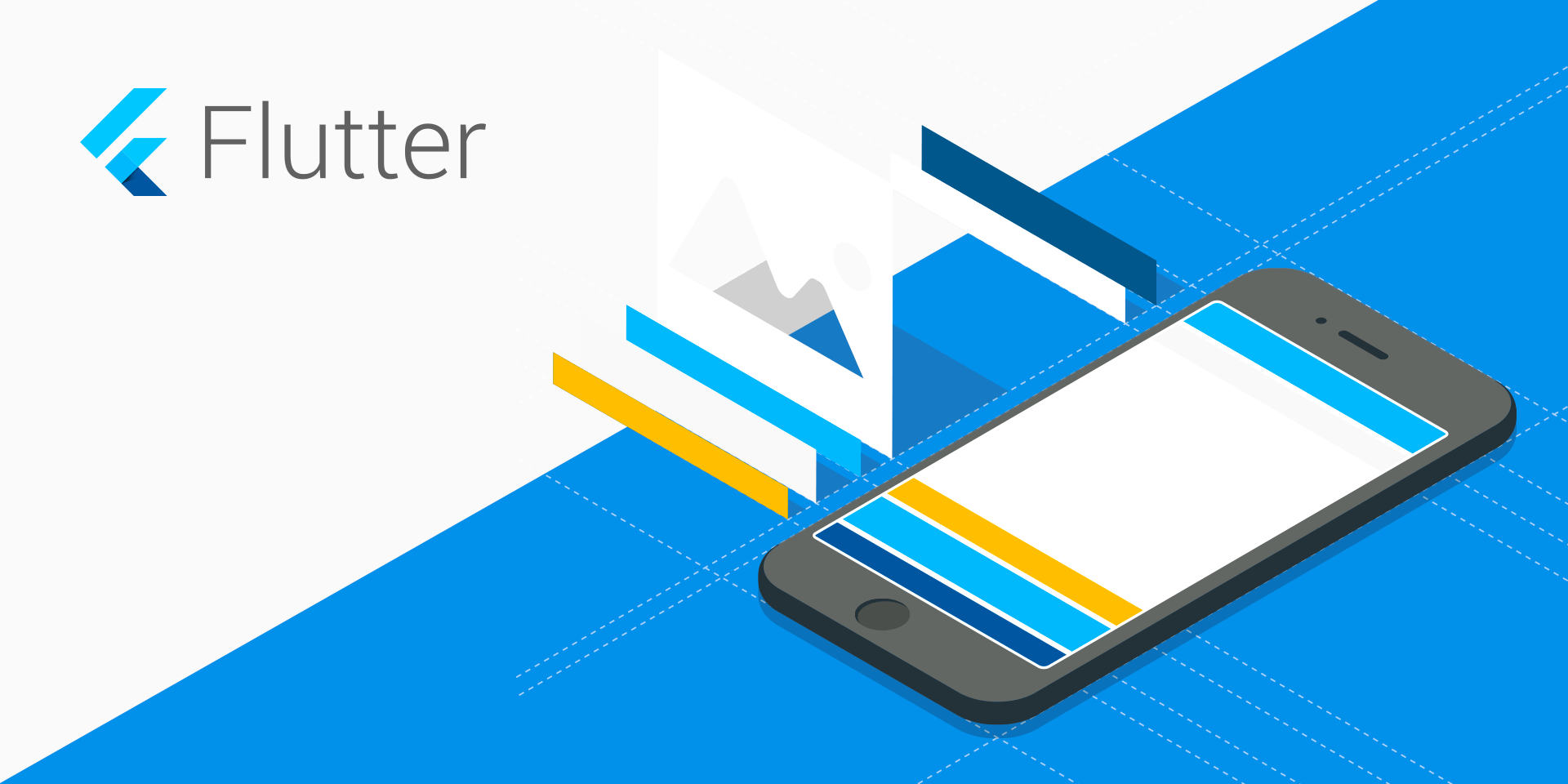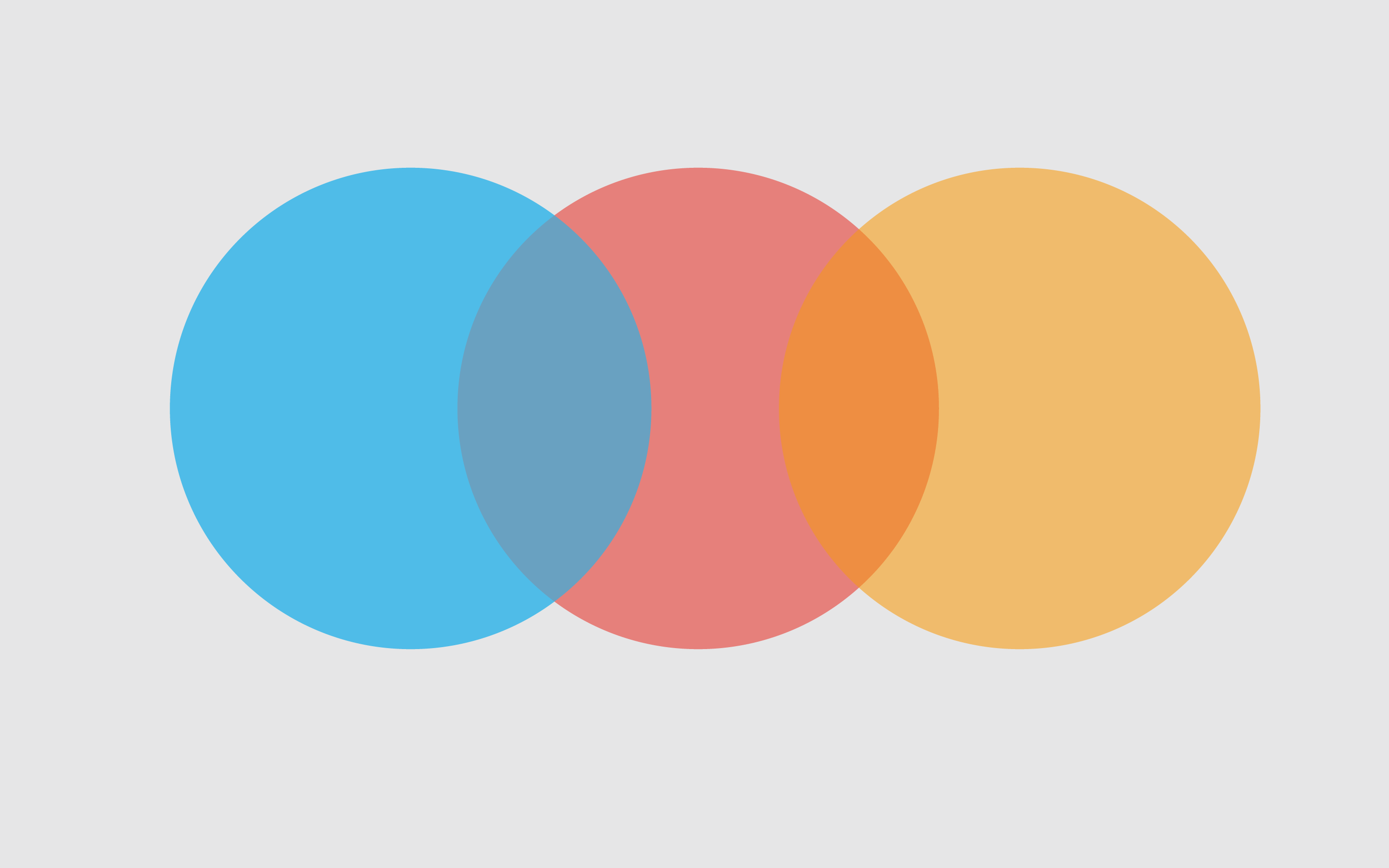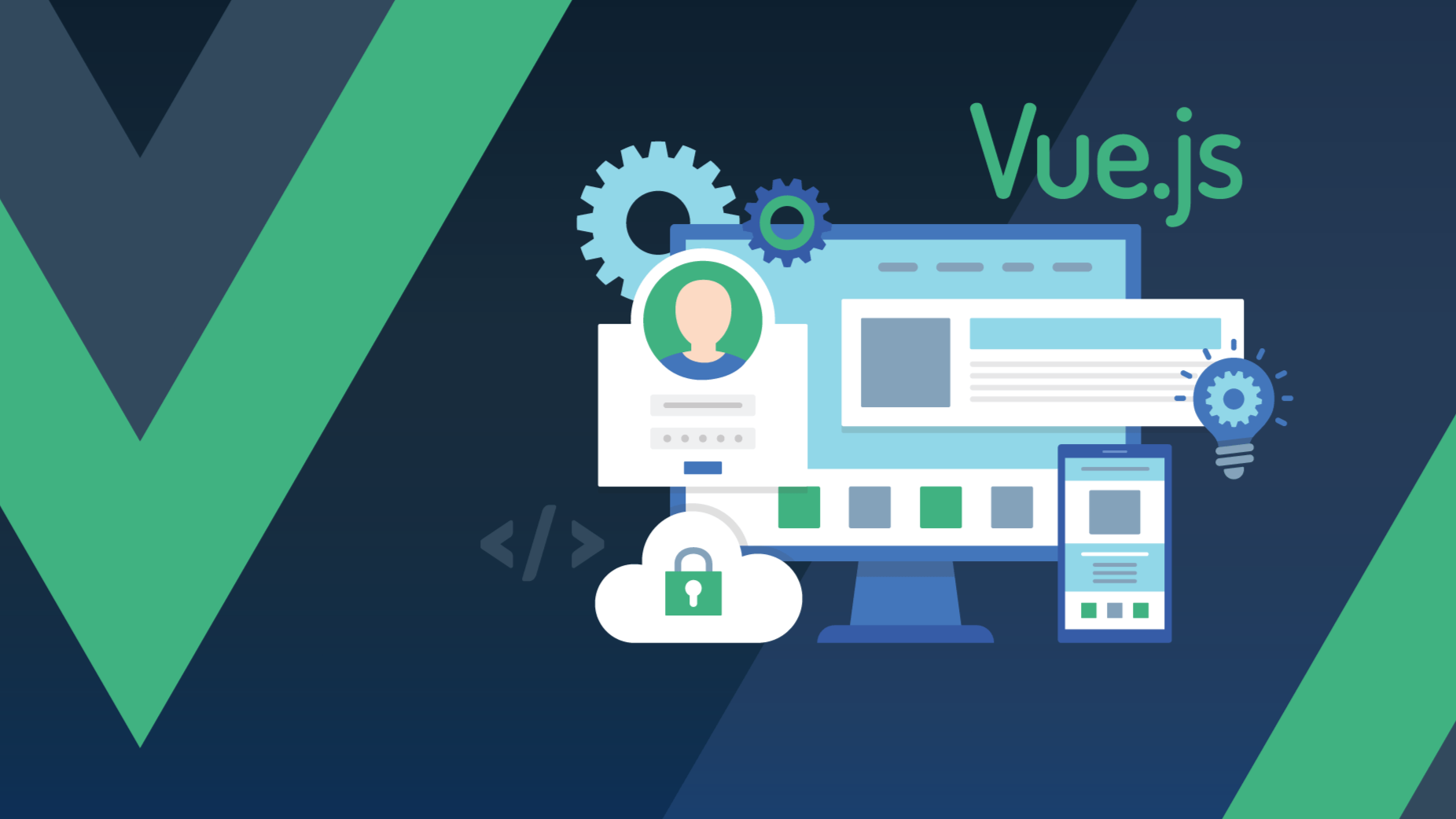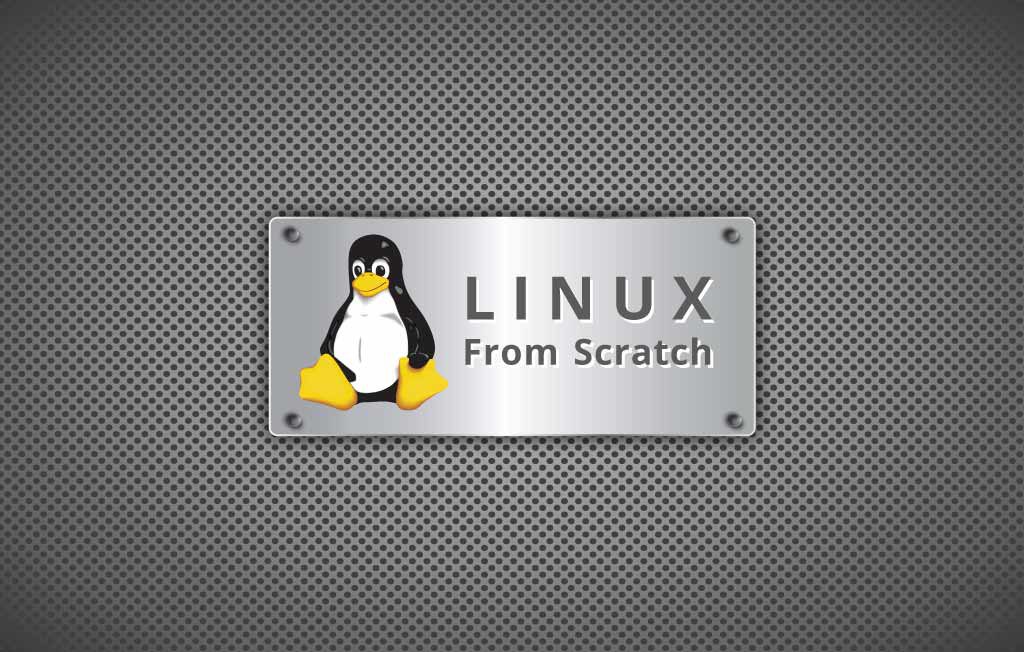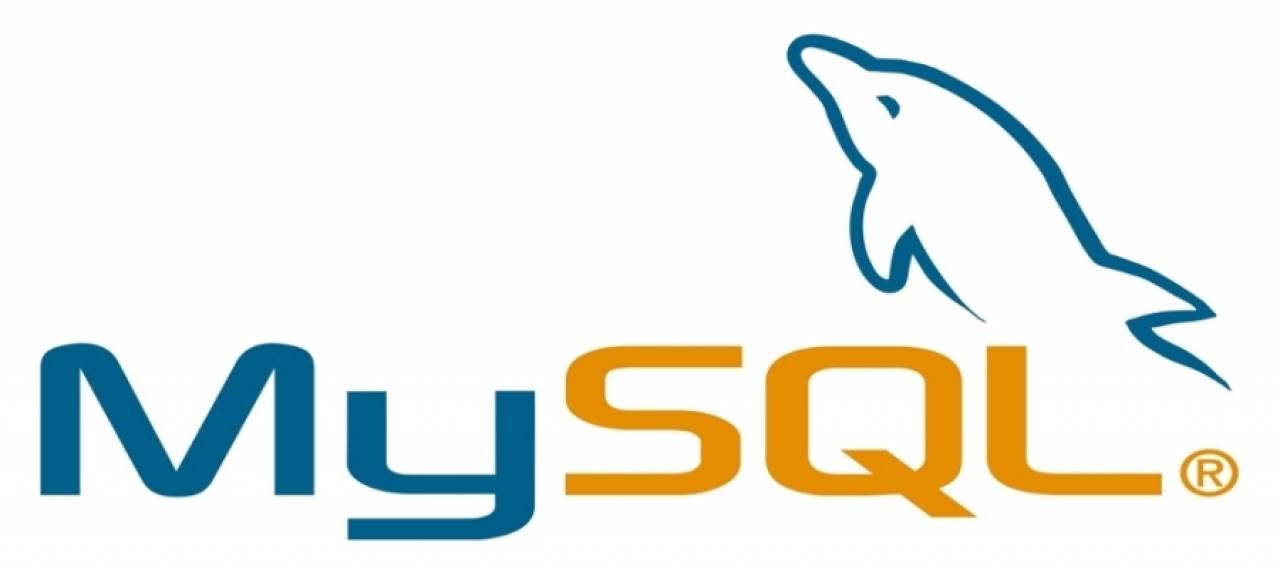在 Flutter中使用 go_router 配置路由
go_router 基于 Navigation 2 的 Flutter 声明式路由, 通过使用声明式路由来降低复杂性, 适用于各种不同的目标平台(mobile、Web、desktop), 是由 Flutter 生态系统委员会选出的表现出最高质量水平的软件包(Flutter Favorites)。 开发环境: Microsoft Windows 10 Enterprise LTSC [Version 10.0.19044.1586], locale zh-CN Flutter 2.10.3 • Channel Stable, Dart 2.16.1 Visual Studio Code, 64-bit edition (version 1.66.1) OpenJDK Runtime Environment (build 11.0.11+9-b60-7590822) Android SDK version 30.0.3, Platform android-31, build-tools 30.0.3 新建项目执行命令,创建新项目:flutter create...
使用 Android SDK 命令行工具搭建 Flutter 开发环境
准备的软件: Flutter SDK (stable channel), 下载地址:https://docs.flutter.dev/development/tools/sdk/releases OpenJDK 11 (可以使用其他的 JDK, 最低版本要求是 11, 可以使用更高版本的 JDK ) Android SDK Command-line Tools(latest) 下载地址:https://developer.android.google.cn/studio?hl=zh-cn#command-tools Visual Studio Code 下载地址:https://code.visualstudio.com/Download 雷电模拟器、 夜神模拟器 或 Android Studio 自带的模拟器任选一个(也可以使用其他可以连接到开发工具的模拟器),雷电模拟器 安装好即可使用; 夜神模拟器 需要做一个额外的配置。 最新版的 Android Studio 安装文件夹下的 jre 文件夹是自带的 OpenJDK 11.0.10, 我从另外一台安装有...
利用通道更换证件照的底色
(目前只记录大概步骤,有空认真做一次再重新写) 很多年前偶尔用过一两次 Photoshop, 不过久了那些操作又忘记了, 所以这里记录一下, 感觉这次操作的效果没有以前的好, 可是以前那个教程的网站已经挂了,也只能将就了。 打开照片 在通道中选择反差最大的一个通道, 复制通道 调整色阶, 加大反差效果 添加图层 菜单: 图像 -> 应用图像; 通道: 选择之前步骤复制好的副本; 混合: 正片叠底. 添加蒙板 点击新图层 填充颜色 点击蒙板, 用黑、白颜色 画笔 处理边缘
学习笔记:使用 Cocos Creator 3.4.0 开发空战游戏 08(完)——粒子和血条
开发工具 Cocos Dashboard 1.0.20 Cocos Creator 3.4.0 Visual Studio Code 1.63 Microsoft Edge 97.0.1072.69 游戏配套素材资源下载:游戏开发配套素材资源 导入特效资源 下载并解压游戏配套资源, res/particle package/ 文件夹包含已经制作好的一些特效资源 1234567891011.|-- audio|-- effect|-- particle package| |-- ball.zip --- 场景装饰:星球 | |-- cloudStars.zip --- 场景装饰:背景云层特效 | |-- explode.zip --- 玩家飞机爆炸粒子特效 | |-- explodeSmall.zip --- 敌人飞机爆炸粒子特效 | |-- stone.zip --- 场景装饰:石头 | `-- tailFlame.zip ---...
学习笔记:使用 Cocos Creator 3.4.0 开发空战游戏 07——游戏音效
开发工具 Cocos Dashboard 1.0.20 Cocos Creator 3.4.0 Visual Studio Code 1.63 Microsoft Edge 97.0.1072.69 音频 在 层级管理器 创建名为 audio 的 空节点, 然后在 audio 节点上再创建一个 空节点,命名为 bgm(backgroundmusic), 点击选中 bgm 节点, 在 属性检查器 点击 添加组件 按钮, 选择 Audio -> AudioSource, 将 资源管理器 中的 assets/res/audio/music/bgm 拖动到 bgm 节点的 Clip 属性中, 选中 Loop 和 PlayOnAwake 两个属性, Volume 属性的值改为 0.8。 在 层级管理器 点击选中 plane01 节点, 在其 属性检查器 点击 添加组件 按钮, 选择 Audio -> AudioSource, 将 资源管理器 中的 assets/res/audio/sound/player 拖动到其 Clip 属性中, 取消 选中 Loop...
学习笔记:使用 Cocos Creator 3.4.0 开发空战游戏 06——游戏界面
开发工具 Cocos Dashboard 1.0.20 Cocos Creator 3.4.0 Visual Studio Code 1.63 Microsoft Edge 97.0.1072.69 界面宽度和高度 当前游戏只有一个场景: 主场景。界面则分为三个部分:主界面(gameStart), 游戏界面(game)和结算界面(gameOver)。 在 主菜单 选择 项目 -> 项目设置, 在弹出的 项目设置 窗口 左侧 选中 项目数据, 右侧 窗格中的 设计宽度 改为 640, 设计高度 改为 960, 关闭窗口。 游戏主界面(开始界面) 在 资源管理器 中点击选中图片 assets/res/texture/logo, 在 属性检查器 中将图片 logo.png 的属性 Type(图片类型) 更改为 sprite-frame, 保存更改。 点击 场景编辑器 上方 3D 按钮,切换为 2D 模式。 在 层级管理器 点击选中 Canvas 节点,右键 -> 创建 -> 空节点, 命名为 gameStart。 在 层级管理器...
学习笔记:使用 Cocos Creator 3.4.0 开发空战游戏 05——玩家飞机获取道具更换子弹
开发工具 Cocos Dashboard 1.0.20 Cocos Creator 3.4.0 Visual Studio Code 1.63 Microsoft Edge 97.0.1072.69 提供给玩家飞机的子弹道具玩家飞家可以发射的子弹类型分为三种: M型:直线发射 1发 白色小子弹(默认) H型:直线发射 2发 红色小子弹 S型:扇形发射 3发 月牙型子弹,夹角为45度(或根据实际情况调整) 更换子弹的道具类型和出现方式: 道具每10秒出现一个,类型为 HSM 其中一种 收集到与当前不一样的道具时切换子弹类型 使用S型道具时玩家飞机比敌人飞机速度慢 创建子弹切换道具材质 在 资源管理器 的 assets/res/model/fightIconBullet/ 文件夹创建 材质, 命名为 bulletS。材质 Effect 属性的值设为 builltin-unlit, Technique 属性的值设为 03-alpha-blend, USE-TEXTURE 打勾, 将图片...
学习笔记:使用 Cocos Creator 3.4.0 开发空战游戏 04——飞机与子弹的碰撞
开发工具 Cocos Dashboard 1.0.20 Cocos Creator 3.4.0 Visual Studio Code 1.63 Microsoft Edge 97.0.1072.69 添加碰撞分组 在 主菜单 点击 项目 -> 项目设置, 打开 项目设置 窗口。 在 物理 选项最下方的 碰撞矩阵 点 + 添加四个分组:PLAYER_PLANE, ENEMY_PLANE, PLAYER_BULLET, ENEMY_BULLET 。 设置分组的掩码: 123PLAYER_PLANE - ENEMY_BULLETPLAYER_PLANE - ENEMY_PLANEENEMY_PLANE - PLAYER_BULLET 设置完毕,关闭对话框。 设置碰撞组件和分组 在 层级管理器 点击选中 playerPlane 节点, 在其 属性检查器 中点 添加组件 -> Physics -> BoxCollider。 将 playerPlane 节点 属性检查器 中的 cc.BoxCollider+ 属性 Size...
学习笔记:使用 Cocos Creator 3.4.0 开发空战游戏 03——敌机出现
开发工具 Cocos Dashboard 1.0.20 Cocos Creator 3.4.0 Visual Studio Code 1.63 Microsoft Edge 97.0.1072.69 制作敌人飞机 在 资源管理器 的 assets/script/ 创建名为 plane 的文件夹, 在 assets/script/plane/ 文件夹下创建脚本,命名为 EnemyPlane, 暂时不用编辑脚本内容。 在 资源管理器 的 assets/res/model/plane02 文件夹添加 材质,命名为 plane02, 修改 Effect 属性为 bulitin-unlit, 选中 USE TEXTURE, MainTexture 拖入图片 plane02, 保存材质。 复制上一步的材质到 assets/res/model/plane03 文件夹, 更改材质名为:plane03, 修改其 MainTexture 为图片plane03, 保存材质。 在 层级管理器 中创建一个 空节点,命名为 plane02, 将 资源管理器 中的 FBX 模型...
学习笔记:使用 Cocos Creator 3.4.0 开发空战游戏 02——玩家飞机
开发工具 Cocos Dashboard 1.0.20 Cocos Creator 3.4.0 Visual Studio Code 1.63 Microsoft Edge 97.0.1072.69 创建玩家飞机 在 层级管理器 中 创建一个空节点, 命名为 playerPlane, 在 资源管理器 中拖动的 FBX 模型 assets/res/model/plane01/plane01 到 playerPlane 节点中, 并将节点 playerPlane 下的模型名称 plane01(模型根节点) 改名为 body。 在 资源管理器 中点击选中 assets/res/model/plane01 文件夹, 右键 -> 创建 -> 材质, 命名为 playerPlane。 将材质 playerPlane 的属性 Effect 更改为 builtin-unlit; 属性 USE TEXTURE 打勾, 飞机图片 plane01 拖动到 MainTexture, 保存材质。 在 层级管理器 中, 点击选中...